Wat zijn "Schaduwkopieën" en Hoe kan ik deze gebruiken om beveiligde bestanden te kopiëren?

Bij het maken van eenvoudige back-ups van bestandskopieën in Windows is een veelvoorkomend probleem vergrendelde bestanden die kunnen trippen de operatie. Of het bestand momenteel wordt geopend door de gebruiker of vergrendeld door het besturingssysteem zelf, bepaalde bestanden moeten volledig ongebruikt zijn om te kunnen worden gekopieerd. Gelukkig is er een eenvoudige oplossing: Schaduwkopieën.
Met onze eenvoudige tool hebt u eenvoudig toegang tot schaduwkopieën die toegang bieden tot point-in-time kopieën van de momenteel vergrendelde bestanden zoals gemaakt door Windows Restore.
credit: Beste back-upservices
Wat zijn schaduwkopieën?
Shadow-kopieën zijn een concept dat voor het eerst werd geïntroduceerd in Windows Server 2003. Het werkt door Windows doorzoekt het systeem regelmatig en zoekt naar bestandswijzigingen sinds de laatste crawl en opname de veranderingen. Deze wijzigingen worden geïndexeerd en op elkaar gestapeld, waardoor een geschiedenis van het bestand / de map wordt gemaakt. Dit proces is vervolgens toegevoegd aan het Windows Vista OS onder de functie Systeemherstel, waar het vandaag nog steeds is. De technologie vormt de basis van de functionaliteit van Windows vorige versies.
Dit wordt op de achtergrond gedaan als een proces op systeemniveau (een herstelpunt-creatie) dat niet onderhevig is aan dezelfde beperkingen als door gebruikers geïnitieerde bestandsbewerkingen. Het resultaat is dat het systeem wijzigingen kan vastleggen in bestanden die zijn vergrendeld voor de gebruiker.
Om toegang te krijgen tot een vergrendeld bestand, hebben we eenvoudigweg toegang tot de nieuwste schaduwkopie. Dit is hetzelfde uitgangspunt dat wordt gebruikt door Windows Backup en andere commerciële back-upproducten die toegang hebben tot bijvoorbeeld Outlook PST-bestanden terwijl Outlook geopend blijft.
Het is echter belangrijk om te weten dat schaduwkopieën worden gemaakt wanneer een systeemherstelpunt wordt gemaakt, kan de inhoud tussen het livebestand en de schaduwkopieerversie verschillen. Standaard maakt Windows elke dag een herstelpunt, dus voor de meeste situaties zou dit een redelijke kandidaat voor back-up moeten zijn.
Toegang tot schaduwkopieën
Vanaf dit punt gaat het artikel ervan uit dat u onze tool gebruikt via de link op de onderkant van het artikel. Het batch-script moet in een map worden geplaatst die is ingesteld in uw Windows PATH-variabele. Als u het niet zeker weet, plaatst u het gewoon in uw C: Windows-directory en dat zou goed genoeg moeten zijn.
Om toegang te krijgen tot de bestanden die in schaduwkopieën zijn opgeslagen, gebruiken wij het VSSAdmin-opdrachtregelprogramma dat bij Windows wordt geleverd. Dit hulpprogramma moet worden uitgevoerd als de beheerder om correct te kunnen werken, dus als u een opdrachtprompt opent, klikt u met de rechtermuisknop en selecteert u de optie 'Uitvoeren als beheerder'.
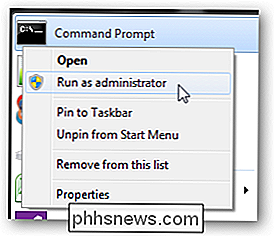
Eenmaal geopend, voert onze tool het zware werk uit voor jou. Als u de syntaxis en de koptekst van het hulpprogramma wilt weergeven, voert u het volgende in:
MountLatestShadowCopy /?
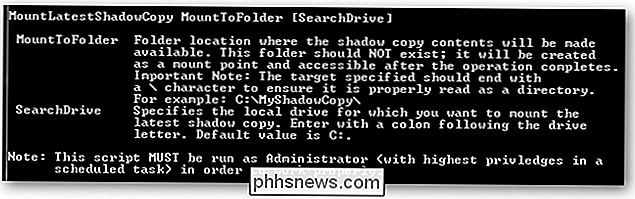
Als voorbeeld voert de opdracht:
MountLatestShadowCopy C: LatestShadow C:
de volgende acties uit:
- Lokaliseer de nieuwste schaduwkopie voor station C.
- Maak een symbolische koppeling / pseudo-map "C: LatestShadow"
- Maak de volledige inhoud van de schaduwkopie beschikbaar in deze map.
Eenmaal voltooid , u bent vrij door de inhoud bladeren, hetzij via de opdrachtprompt:
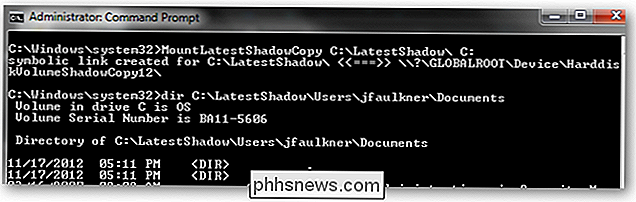
of via Windows Verkenner, net als elke andere map.
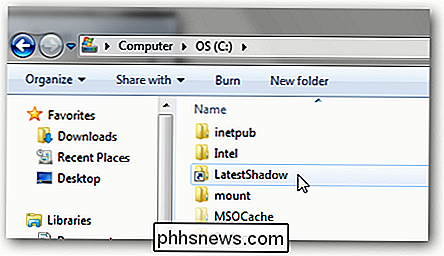
Wanneer u klaar bent, kunt u eenvoudig de pseudo-map verwijderen via de opdrachtprompt met behulp van:
RMDIR C: LatestShadow
of rechtstreeks via Windows Explorer. De verwijderactie ontkoppelt eenvoudigweg de map en verwijdert niet daadwerkelijk de schaduwkopie.
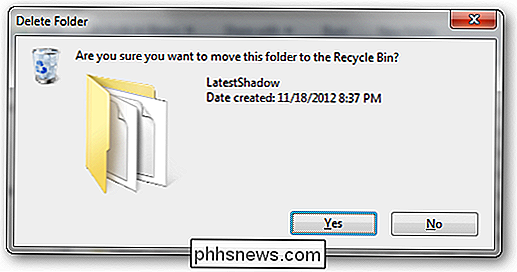
In scripts / geautomatiseerde taken gebruiken
De bovenstaande informatie is allemaal prima en dandy, maar door handmatige bediening is het relevanter toegankelijk via Windows vorige versies . De hefboomwerking die onze tool biedt, is tijdens geautomatiseerde processen.
Het onderstaande script zal bijvoorbeeld de nieuwste schaduwkopie naar de lokale map "C: MyShadow" koppelen en dan de "outlook.pst" kopiëren die zich bevindt in de map met documenten van gebruiker JDoe. naar een backupserver. Als u klaar bent, wordt de lokale map met de schaduwkopie verwijderd om zichzelf op te ruimen.
CALL MountLatestShadowCopy C: MyShadow
XCOPY "C: MyShadow Users JDoe Documents Outlook outlook.pst" "\ BackupServer MyFiles "
RMDIR C: MyShadow
Als u geprobeerd om de liveversie van hetzelfde bestand te kopiëren en de gebruiker had het op dat moment geopend, dan zou de kopieerbewerking mislukken. Omdat we het bestand echter via een schaduwkopie hebben geopend, zijn er geen vergrendelingen en is de kopieerprocedure vrijwel altijd gelukt. Zoals eerder vermeld, is deze procedure vrijwel precies hoe populaire back-upproducten hetzelfde kunnen doen.
Een belangrijk gegeven hierboven is dat om het bovenstaande script uit te voeren, of elk script dat de MountLatestShadowCopy gebruikt. bat tool (die, wederom gebruik maakt van de VSSAdmin tool), de opdrachtprompt moet worden uitgevoerd als administrator account. Om deze tool binnen een geplande taak te kunnen gebruiken, moet de betreffende taak zijn ingesteld op 'Uitvoeren met de hoogste rechten', zodat het geautomatiseerde proces de mogelijkheid heeft om schaduwkopieën te monteren met behulp van de VSSAdmin-tool.
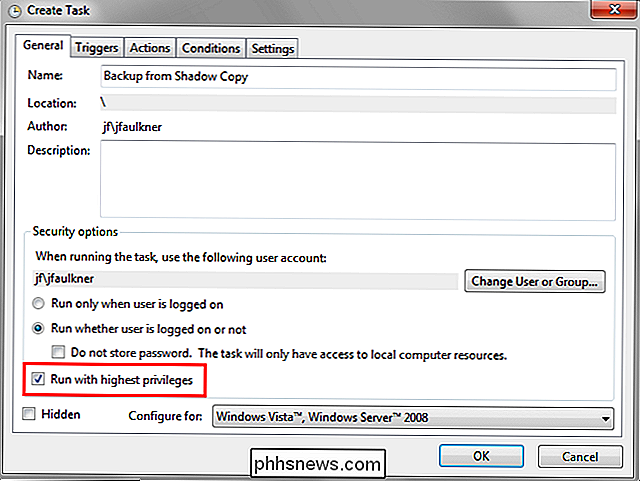
In een notendop, het uitvoeren van back-ups van bestandskopieën is bijna altijd het veiligst bij het kopiëren van schaduwkopieën. Hoewel je niet altijd de meest recente versie van een bestand krijgt, kan het feit dat je weet dat het bestand niet wordt vergrendeld en de kopieerprocedure zal worden uitgevoerd, in de meeste gevallen behoorlijk voordelig zijn.
Download de tool MountLatestShadowCopy van HowToGeek. nl

Hoe u uw tv automatisch kunt inschakelen wanneer u thuis komt met de Harmony Hub
Mensen zijn gewoontedieren en het is waarschijnlijk dat u uw tv elke dag nadert op dezelfde tijd je komt thuis van je werk en schakelt het elke avond voor je naar bed gaat dicht bij dezelfde tijd uit. U kunt dit proces als volgt automatiseren met behulp van de Logitech Harmony Hub en een online service met de naam IFTTT.

Waarom bestaat de schermresolutie 1366 × 768?
Als u de neiging heeft om meer te focussen op aspectratio's zoals 16: 9 en 4: 3 als u denkt aan schermresolutieformaten, dan vindt u mogelijk je vraagt je af wat er aan de hand is met de populaire laptopschermresolutie 1366 × 768. De SuperUser Q & A-post van vandaag helpt om dingen duidelijk te maken voor een verwarde lezer.



